Ocultar endereço de e-mail na tela de login do Windows 10
O Windows 10, por padrão, mostra o endereço de email e o nome da conta de usuário na tela de (Sign-in)logon(Login) ou logon , mas quando você compartilha seu computador com muitos outros usuários, isso pode levar a problemas de privacidade. Você pode não se sentir à vontade para compartilhar suas informações pessoais, como nome e e-mail, com outros usuários, e é por isso que selecionamos este artigo, que mostrará como ocultar seus dados pessoais facilmente.
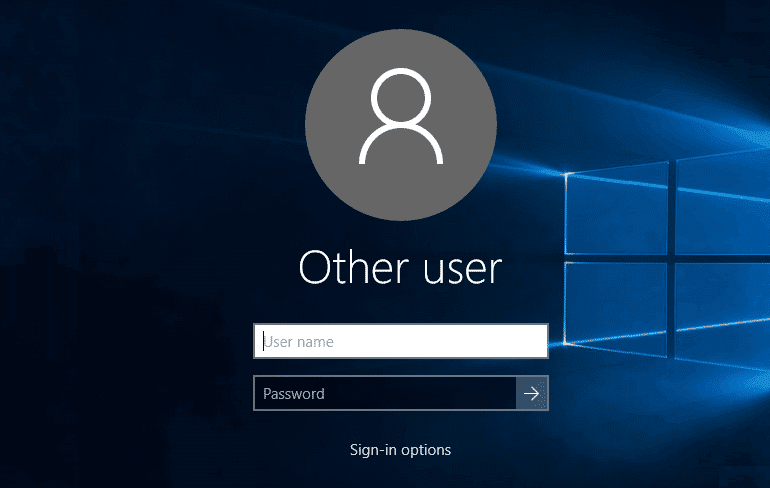
Se você usa seu PC em público, talvez queira ocultar essas informações pessoais na tela de login ou mesmo quando deixa seu PC sem vigilância, e os hackers podem anotar esses detalhes pessoais que podem dar acesso ao seu PC. A tela de login em si não revela o nome e o endereço de e-mail dos últimos usuários que efetuaram login, e você precisa clicar no nome de usuário específico para ver esses detalhes. De qualquer forma(Anyway) , sem perder tempo, vamos ver como ocultar o endereço de e- mail(Email Address) na tela de login do (Login Screen)Windows 10 com a ajuda do guia listado abaixo.
Nota:(Note:) Depois de seguir o método abaixo, você precisará inserir o nome de usuário e a senha da sua conta de usuário manualmente.
Ocultar endereço de e-mail(Hide Email Address) na tela de login do (Login Screen)Windows 10
Certifique-se de criar um ponto de restauração(create a restore point) , caso algo dê errado.
Observação:(Note:) se você estiver usando o Windows 10 (Windows 10) Pro ou Enterprise Edition , siga o Método 3(Method 3) .
Método 1: Ocultar o endereço de e-mail usando as configurações do Windows 10(Method 1: Hide Email Address using Windows 10 Settings)
1. Pressione a tecla Windows Key + I para abrir Configurações(Settings) e clique em Contas.(Accounts.)

2. No menu à esquerda, clique em Opções de login.(Sign-in options.)
3. Role para baixo até a seção Privacidade(Privacy section) e, em seguida, desative(disable) a alternância para “ Mostrar detalhes da conta (por exemplo, endereço de e-mail) na tela de login(Show account details (e.g. email address) on the sign-in screen) ”.
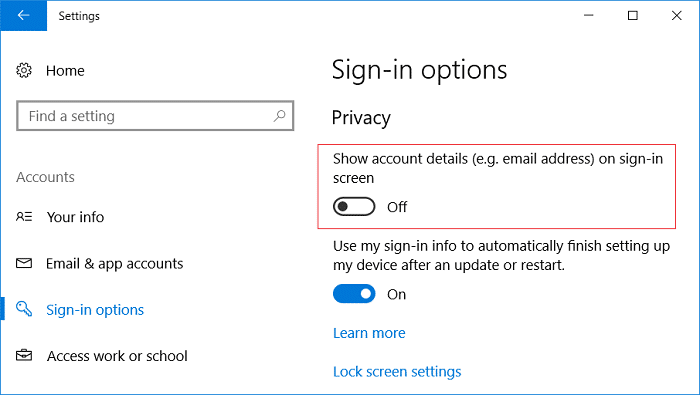
4. Reinicie o seu PC para salvar as alterações e você poderá ocultar o endereço de e-mail na tela de login do Windows 10.(Hide Email Address on Windows 10 Login Screen.)
O método acima apenas removerá seu endereço de e-mail da tela de login, mas seu nome e imagem ainda estarão lá, mas se você quiser remover esses detalhes, siga o truque de registro abaixo.
Método 2: Ocultar o endereço de e-mail usando o Editor do Registro(Method 2: Hide Email Address Using Registry Editor)
Nota:(Note:) Se você seguiu o método acima, não use as etapas 1 a 5, pois elas também ocultarão o endereço de e-mail na tela de login, se você quiser ocultar seu nome e imagem, comece a partir da etapa 6.
1. Pressione a tecla Windows + R, digite regedit e pressione Enter.

2. Navegue até a seguinte chave de registro:
HKEY_LOCAL_MACHINE\SOFTWARE\Microsoft\Windows\CurrentVersion\Policies\System
3. Clique com o botão direito do mouse em Sistema(System) e selecione New > DWORD (32-bit) Value.

4. Nomeie este DWORD recém-criado como BlockUserFromShowingAccountDetailsOnSignin.
5. Dê um duplo clique neste DWORD e defina seu valor como 1.( set its value to 1.)
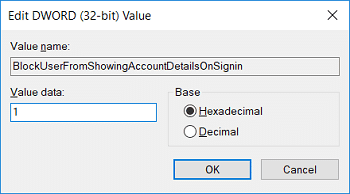
6. Agora, em Sistema(System) , no painel da janela direita, clique duas vezes em dontdisplayusername.
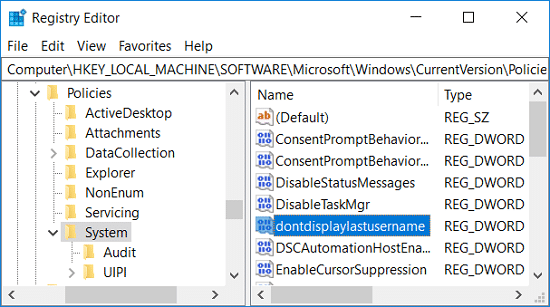
Nota:(Note:) Se a chave acima não estiver presente, você precisará criá-la manualmente.
7. Defina seu valor como 1 e clique em OK.

8. Novamente clique com o botão direito do mouse em Sistema(System) e selecione New > DWORD (32-bit) Value . Nomeie o novo DWORD como DontDisplayLockedUserID.

9. Clique duas vezes em DontDisplayLockedUserID e defina seu valor como 3(value to 3) e clique em OK.

10. Reinicie o seu PC para salvar as alterações e você poderá ocultar o endereço de e-mail na tela de login do Windows 10.(Hide Email Address on Windows 10 Login Screen.)
Método 3: Ocultar o endereço de email usando a política de grupo(Method 3: Hide Email Address Using Group Policy)
1. Pressione a tecla Windows + R, digite gpedit.msc e pressione Enter.

2. Agora, no menu à esquerda, navegue até o seguinte:
Computer Configuration > Windows Settings > Security Settings > Local Policies > Security Options
3. Certifique-se de selecionar Logon e, no painel direito da janela, clique duas vezes em “ Logon interativo: Exibir informações do usuário quando a sessão estiver bloqueada(Interactive Logon: Display user information when the session is locked) ”.
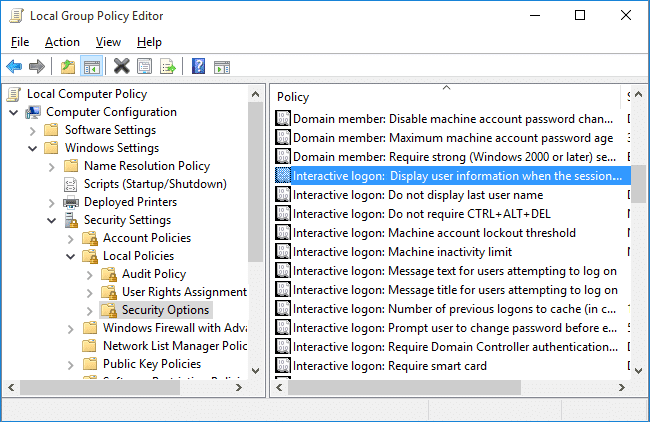
4. Na janela Propriedades do menu suspenso, selecione “ (Properties)Não exibir informações do usuário(Do not display user information) ” para ocultar o endereço de e-mail da tela de login.

5. Clique em Aplicar, seguido de OK.
6. Agora, na mesma pasta, ou seja, Opções de (Options)segurança(Security) , encontre “ Logon interativo: não exibir o último nome de usuário(Interactive logon: Do not display last user name) ”.
7. Na janela Propriedades, selecione Ativado(Enabled) . Clique em Aplicar seguido, OK.

8. Reinicie seu PC para salvar as alterações.
Recomendado:(Recommended:)
- Corrigir o Windows não pode configurar um HomeGroup neste computador(Fix Windows can’t set up a HomeGroup on this computer)
- Corrigir a tela do computador desliga aleatoriamente(Fix Computer Screen Turns Off Randomly)
- Corrigir a barra de tarefas do Windows 10 não será ocultada automaticamente(Fix Windows 10 Taskbar Won’t Auto Hide)
- Como ler arquivos de despejo de memória no Windows 10(How to Read Memory Dump Files in Windows 10)
É isso que você aprendeu com sucesso como ocultar o endereço de email na tela de login do Windows 10,(How to Hide Email Address on Windows 10 Login Screen) mas se você ainda tiver alguma dúvida sobre este guia, sinta-se à vontade para perguntar na seção de comentários.
Related posts
Ativar ou Desativar Administrator Account Em Login Screen Em Windows 10
Hide Items de Control Panel em Windows 10
Como mudar Screen Brightness em Windows 10
Ativar ou desativar Cortana em Windows 10 Lock Screen
Show or Hide Folder Merge Conflicts em Windows 10
Como duplicar a tela no Windows 10
Fix Computer Wo não vai para Sleep Mode em Windows 10
Como alterar Theme, Lock Screen & Wallpaper em Windows 10
3 Ways para matar A Process em Windows 10
Como remover ou Hide Drive Letter em Windows 10
Find Security Identifier (SID) de User em Windows 10
Desativar Zoom Feature Pitada em Windows 10
Fix Ca n't Change Screen Resolution em Windows 10
Como remover o login do PIN do Windows 10
Limite o Number de Failed Login Attempts em Windows 10
5 Ways para Adjust Screen Brightness em Windows 10
Fix Task Host Window Prevents Shut Down em Windows 10
Como executar JAR Files em Windows 10
USB Device Não está funcionando em Windows 10 [Resolvido]
Como desativar Fixo Corners Em Windows 10
